Файл: Академик С. А. Джиенкулов атындаы Байоыр жоары колледжі білім беру мекемесі.docx
ВУЗ: Не указан
Категория: Не указан
Дисциплина: Не указана
Добавлен: 11.04.2024
Просмотров: 6
Скачиваний: 0
ВНИМАНИЕ! Если данный файл нарушает Ваши авторские права, то обязательно сообщите нам.
«Академик С.А.Джиенкулов атындағы Байқоңыр жоғары колледжі» білім беру мекемесі
Бекітемін
Арнайы пәндер
бірлестігінің жетекшісі
__________Ш.Е.Назарова
Сабақ жоспары
Операциялық жүйені орнату
(сабақ тақырыбы)
Модуль / пән атауы: Орындалатын жұмысқа қатысты барлық мәселелер бойынша техникалық құжаттаманы ресімдеу және жасау , жаңа қызметкерлерге нұсқама жүргізу және оқыту
Дайындаған оқытушы: А.Т.Кыргызбаева
Күні: 03.02.2023ж.
Жалпы мәліметтер
Курсы: 2 оқу жылы: 2022-2023 ж.ж топ: ТЭ-121
Мақсатты, міндеттері
Барлық білім алушы: Компьютерлік жүйелерді компьютермен бағдарламалайды.
Басым бөлігі: Компьютермен жұмыс жасайды.
Кейбір білім алушылар: Тақырып бойынша сабақ қарастырып, деңгейлік тапсырмалар орындайды.
Сабақтың әдісі: ой қозғау, баяндау, сергіту сәті, рефлекция, түсіндіру, сұрақ-жауап ,баяндау, «Ұшақ» әдісі Саймон Браунхилл бойынша
Сабақтың көрнекілігі: нұсқаулықтар, көрнекіліктер
Сабақты жабдықтау: Техникалық құралдар: интерактивті тақта, презентация және бейнеролик, дербес компьютерлер, смартфондар.
Сабақтың барысы:
-
Ұйымдастыру бөлімі: -Амандасу, кабинетті ретке келтіру, сабаққа қатысушылықты тексеру -
Қайталау, еске түсіру кезеңі -
Жаңа сабақты меңгерту -
Өтілген материалды бекіту -
Үйге тапырма -
Студенттерді бағалау
Сабақтың барысы:
І. Ұйымдастыру кезеңі
Амандасу. білім алушылардың сабаққа дайындығын тексеру.
Журналға белгі соғу.
Сабақтың мақсатын,тақырыбын айту.
ІІ. Үй тапсырмасын сұрау: өткен тақырып бойынша үй тапсырмасын сұрау, сұрақтар қою, бір-біріне сұрақтар қойдыру.
ІІІ.Жаңа сабақ: Операциялық жүйені орнату
Программаларды орнату есептік жазбадағы әкімшіліктің рұқсатымен, дискіден, интернет желісінен немесе жергілікті желі арқылы жасалады.
Егер дискіні дискіжетекке салсақ авто іске қосу жүреді, егер бұл орындалмаса, онда дискіжетектегі дискіні ашып, ондағы setup.exe немес install.exe файлдарын басу арқылы іске қосамыз. Программаны іске қосқаннан кейін Шебердің нұсқауымен жұмыс жасаймыз. Сонымен қатар кез келген жағдайда орнатушы лицензиялық келісіммен келісуді талап етеді және программаға кілттің қажетілігі туындайды.
Программаны жою
Программаны жою жолдарының бірнеше түрін қарастырайық:
- өзімізге қажетті программаны орнатқаннан кейін ол Іске қосу мәзірінде орналасады, онда программаны жою жарлығыда болады;
- орнатылған программалардың көпшілігі Program Files бумасында орналасады. Бұл буманың ішінен жоятын программаны тауып оны іске қосуға болады.
- Windows операциялық жүйесінде программаларды орнату, өзгерту, қалпына келтіру және жою әрекеттері Басқару панелі арқылы жүзеге асады. Ол үшін:
Іске қосу → Басқару панелі → Программаны өшіру әрекеттерін орындасақ, программа мен компоненттердің тізімі шығады. Осы тізімнен жойғалы отырған программамызды табамызда Жою/Өзгерту (Удалить/Изменить) батырмасын басып, одан әрі шебердің нұсқауымен әрекет етеміз.
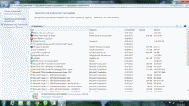
Ескерту: программаны орнатсақта немесе жойсақта компьютерді қайта жүктеуіміз керек.
Операциялық жүйені (ОЖ) орнату
Біз кез келген мезгілде Windows операциялық жүйесімен жұмыс жасаймыз, ол бүкіл құрылғылар мен программалардың жұмысын басқарып отырады.
Егер компьютерде кездескен ақауды жою мүмкін болмаса, онда ОЖ-ні қайта орнатуға тура келеді немесе ОЖ-нің жаңа топтамасы шығып жатса оны қайта жаңартуға болады. Жаңартқан кезде алдыңғы ОЖ жаңа нұсқаға ауыстырылып, бұрынғы барлық мәліметтер мен баптаулар сақталады.
ОЖ-ні орнатар алдында дербес компьютердің талапқа сай болуын қадағалауымыз керек. Мысалы, Windows 7 операциялық жүйесін орнату үшін мынадай компоненттер сәйкес келуі керек.
| ДК компоненті | Windows 7 операциялық жүйесінің талаптары | |
| Процессор | 32-дәрежелі (х86) | 64-дәрежелі (х64) |
| Ырғақты жиілік | 1 ГГц, одан да жоғары | |
| Жедел жад | 1 Гб | 2 Гб |
| Қатқыл дискідегі орын | 16 Гб | 20 Гб |
| Графикалық қондырғы | | |
Виртуалды жад жедел және үстемелеу файлынан тұрады. Үстемелеу файлына жедел жадқа сыймай қалған мәліметтердің бір бөлігі жазылады, соның ішінде ОЖ-ге қажетті мәліметтерді жедел жадқа көшіреді.
ОЖ-і жоқ компьютерге оны орнату үшін дискіжетекке орнату дискісін салып жұмысты жалғастырамыз. ОЖ-ні орнатқан кезде, ол жүрмесе онда BIOS баптауын өзгертуіміз керек. BIOS баптауына өту үшін Ғ11 пернесін немесе Delete пернесін басуымыз керек. BIOS-та бірінші қондырғы ретінде DVD-дискі жетегін таңдаймызда, компьютерді қайта жүктейміз.
Орнату аяқталған соң Windows-ті белсенді етеміз ол үшін компьютер интернетке қосулы болуы керек және кілті қажет болады. Сонымен қатар программалық жабдықтардың драйверлерін орнатамыз.
ОЖ-мен жұмыс кезінде ақаулар жұмыстың тоқтап қалуына себепші болады. Жиі кездесетін ақаулар:
- жаңарудан кейін пайда болатын ақаулар;
- ОЖ өте баяу жұмыс жасайды.
Ақауларды жою әдісі
1. Іске қосудағы ақаулар – жүктелу басында Ғ8 батырмасын басып жүктеудің ерекше нұсқасын таңдаймыз.
| Жүктеу нұсқасы | Қолданылатын жағдайлар | Әрекеттер |
| Қауіпсіз режім | Минималды баптаулар тобы мен драйверлер. Мысалы: желі, басып шығару қызметі істемей қалғанда | Күмәнді программаларды жойыңдар, жүйенің баптау-ларын өзгертіңдер. |
| Соңғы сәтті конфигурация | Егер баптаулар өзгеріп кетсе және қауіпсіз режим жүктелмесе. Жаңа драйверді орнату барысында ақаулар шықса немесе өте қажетті драйвер өшіп қалса. | Жүйеге кірмей жатып, компьютерді жүктеп және соңғы сәтті жүктелген конфигурацияны таңдаңдар. |
| Компьютердегі ақауларды қалпына келтіру. | Дискіні орнату арқылы немесе жүйеде орнатудан кейін | Қондырушы дискіні қойып, компьютерді қайта қосыңдар. |
Жүйені баптау – бұл Ож іске қосқан кезде ақауларды анықтайтын программа. Оны қосу үшін мына әрекеттерді орындаймыз:
Іске қосу → Басқару панелі → Жүйе мен қауіпсіздік →Басқару → Жүйе конфигурациясы
Барлық программалар тізімінен қызметтерді біртіндеп өшіріп, кезекпен қайта іске қосамыз. Әр өзгертуден кейін компьютерді қайта жүктеп отырамыз.
2. Жүйенің ақырын жұмыс істеуі келесі себептерденде болуы мүмкін: автоматты жүктеу программаларының көптігі, қуатты үнемдеу режимі қосылғанда, программалар автоматты түрде жүктелсе, т.б. орнатылған болса. Бұл жағдайда келесі әрекеттерді орындап, ішінен қажет еместерін алып тастауға болады:
Іске қосу → Басқару панелі → Ақауларды жою бұйрығын орындап, бұдан Жүйе және қауіпсіздік бөлімінде ақауларды Іздеу пункітін тауып, нұсқаулық бойынша әрекет жасаймыз.
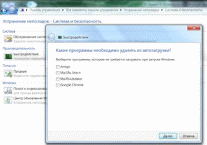
3. Баяу жұмыс жасағанда тағыда мынадай әрекеттерді жасауға болады: қолданылмайтын программаларды жою, дискіні дефрагментациялау және тазалау, вирусқа қарсы тексеру, жадты кеңейту, т.б.
Жүйені қалпына келтіру
Жүйені қалпына келтіру – ОЖ-нің ақауларының алдын алу әдістерінің бірі болып табылады. Құжаттардың және мәліметтердің жоғалуына жол бермейді. ОЖ-і сол кездегі қалпына белгілі бір уақытта келтіреді.
Сабақты қорытындылау: Оқушылардың дәптерлеріне Түйінді жазғызу. Сонымен қатар сыныпта оқулықта берілген тапсырмаларды және тәжірибелік жұмыстарды орындаймыз.
IV.Сергіту сәті:
Ергежейлі және дәу
Шарты: «Дәу» дегенде оқушылар орнынан тұрып, қолдарын жоғары көтеруі тиіс. «Ергежейлі» деген сөзге отырып, қолдарын алға созу керек.
V.Сабақты бекіту:
«Ұшақ» әдісі Саймон Браунхилл бойынша Идеяларды жинақтау, жазбаша кері байланыс беру
VII. Бағалау Рефлекция:«Бағалау ағашы»
шарты: Себеттегі алма, гүл және жапырақты тақтадағы ағашқа жабыстырады.
Бұл жердегі:
1.алма-бүгін мен көп үйрендім 2.гүл-маған ұнады 3.жапырақ- менде әлі сұрақтар бар
VIII. Үй тапсырмасы: қосымша мәліметтер іздеу, оқып келу
Пайдаланған әдебиеттер:Балапанов Е.Қ., Бөрібаев Б., Дәулетқұлов А.Б. Информатикадан 30 сабақ. Алматы: Шартарап, 1998 ж


